Reklama
So sebou nosíme veľa digitálnej batožiny, väčšinu z nich v našich smartfónoch. Keď je čas vymeniť starý telefón, budete musieť migrovať svoje kontakty, obrázky a dokonca aj softvér do nového zariadenia.
Našťastie je to ľahká, časovo náročná úloha. Prechod zo starého iPhone na nový iPhone je hračkou, ale dokonca aj prechod z Androidu na iPhone je teraz oveľa ľahší ako kedykoľvek predtým.
Nasledujúce rady sa vzťahujú aj na tabletové zariadenia iPad a Android. Ak hľadáte prechod z iOS na Android, potom máme na to aj sprievodcu Google uľahčuje prechod z iOS na AndroidGoogle jednoducho uľahčil únik zo spojov ekosystému Apple prechodom na Android. A uľahčenie prechodu medzi nimi môže byť pre spotrebiteľov iba dobré. Čítaj viac .
iPhone na iPhone: Ako to funguje
Ak vymieňate staré zariadenie Apple za nové, proces je bezbolestný. Ak sa sťahujete zo systému Android, môžete preskočiť priamo na ďalšiu časť tohto článku.

Použijeme iTunes na vytvorenie zálohy existujúceho zariadenia, ktoré potom môžete skopírovať priamo do vášho nového iPhone. Po dokončení sa váš nový telefón bude podobať vášmu starému telefónu - aj keď sa tentoraz rozhodnete pre väčší (alebo menší) model.
Tieto pokyny sú identické bez ohľadu na to, či používate počítač Mac alebo Windows. Ak používate Windows, musíte stiahnuť a nainštalovať iTunes ak ste to ešte nedostali.
1. Zálohujte svoj starý iPhone
Jednoducho zapojte starý iPhone do iTunes a potom kliknite na ikonu zariadenia v ľavom hornom rohu okna. Zo zoznamu vyberte zariadenie, z ktorého migrujete.
cvaknutie zálohovanie na internete zhrnutie sa zobrazí a postupujte podľa pokynov. Môže sa vás opýtať, či chcete alebo nechcete prevádzať nákupy a zálohovať svoje aplikácie - oboje je dobrý nápad.
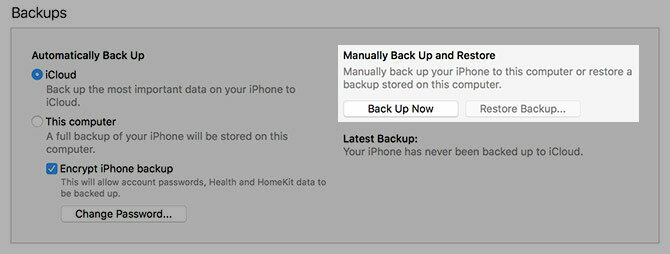
Kliknutím na vyberte, či máte dostatok miesta na dokončenie zálohovania Apple> About this Mac> Storage v hornej časti obrazovky. Služba iTunes vám povie, aká je veľkosť vášho zariadenia, vrátane množstva voľného miesta, ktoré máte k dispozícii - jednoducho odpočítajte voľný priestor od celkovej kapacity a zistite, koľko miesta potrebujete.

Stratili ste svoj starý telefón? Ak nemáte starý telefón, z ktorého chcete zálohovať, všetky sa nemusia stratiť. Najprv skontrolujte, či máte k dispozícii nejaké staré zálohy zariadení spustením iTunes a potom zamierte na Predvoľby> Zariadenia.
Ak máte nejaké staré zálohy iTunes, budú tu uvedené spolu s dátumom. Musíte sa rozhodnúť, či je záloha príliš stará na to, aby bola pre vás užitočná. Ak ste zálohovali do iCloud, môžete sa rozhodnúť obnoviť z iCloud v ďalšom kroku.
2. Aktivujte a obnovte svoj nový iPhone
Po zálohovaní starého zariadenia otvorte nový iPhone a pripojte ho k počítaču. Spustite iTunes a mali by ste privítať uvítacie upozornenie, ktoré vás vyzve, aby ste začali s novým iPhone.
Po zobrazení výzvy vyberte Obnov zálohu. Budete vyzvaní, aby ste si vybrali poslednú zálohu na základe názvu zariadenia a po vytvorení zálohy. hit obnoviť a počkajte, kým sa vaše údaje prenesú - môže to chvíľu trvať, aby ste si mohli pripraviť kávu alebo niečo také.
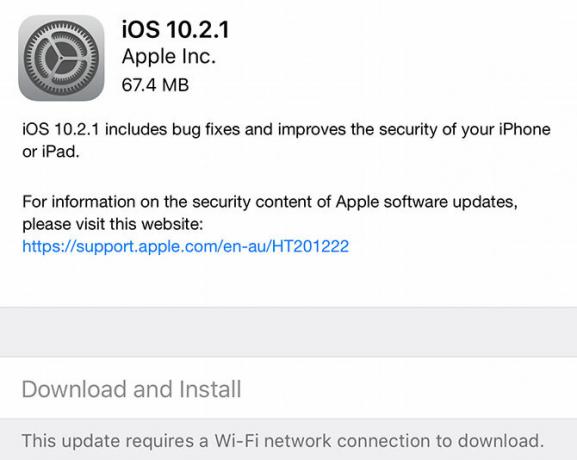
Poznámka: Ak sa dozviete, že softvér vášho zariadenia je zastaralý, musíte si vybrať Nastaviť ako nový iPhone miesto. Choďte na Nastavenia> Všeobecné> Aktualizácia softvéru, aktualizujte na aktuálnu novú verziu systému iOS a potom znova vymažte svoje zariadenie Nastavenia> Všeobecné> Obnoviť> Vymazať všetok obsah a nastavenia. Nakoniec sa znova pripojte k iTunes a vyberte Obnov zálohu znova.
Môžete si tiež vybrať Obnovenie zo zálohy iCloud na samotnom telefóne. Ak nemáte miestne zálohy a mali ste povolenú zálohu iCloud, je to vaša najlepšia stávka (ale naozaj to môže chvíľu trvať).
3. Začnite používať nový iPhone
Po obnovení zálohy by mal váš iPhone vyzerať veľmi dobre, aj keď to nemusí byť tak, ako ste ich nechali. Niektoré aplikácie bude možno potrebné stiahnuť a pre niektoré účty budete musieť zadať prihlasovacie údaje. Platí to najmä v prípade služieb, ktoré používajú dvojfaktorové overenie, pretože heslá pre konkrétne aplikácie sa dajú použiť iba raz.
Mám nový iphone, ale nedokážem preniesť svoje údaje z môjho starého telefónu. Bc. Nová Macbook má iba porty typu c #firstworldproblems
- alyssa vergara (@AlyssaJayneVee) 19. marca 2017
Teraz ste pripravení preskúmať nové funkcie vášho zariadenia Všetko, čo potrebujete vedieť o iPhone 7 a iPhone 7 PlusŽiadny port pre slúchadlá, odolnosť proti vode a prachu a zatiaľ najlepší fotoaparát spoločnosti Apple - toto je iPhone 7. Čítaj viac .
Android pre iPhone: Máte možnosti
Ak prepínate systém iOS zo zariadenia s Androidom, je tiež celkom ľahké preniesť údaje zo starého smartfónu, pretože spoločnosť Apple predstavila aplikáciu, ktorá tento proces automatizuje. Stiahnite si Prejdite na iOS aplikácie zo služby Google Play na vašom starom zariadení s Androidom a potom údaje prenášajte bezdrôtovo.
Poznámka: Keďže tento proces môže chvíľu trvať, je vhodné zabezpečiť, aby boli obe zariadenia pripojené po dokončení prenosu.
1. Pripravte svoje zariadenie Android
Stiahnite si a nainštalujte Prejdite na iOS na starom zariadení s Androidom, funguje so všetkými telefónmi a tabletmi so systémom Android 4.0 alebo novším. Pomocou neho môžete prenášať kontakty, históriu správ, fotografie a videá, záložky, e-mailové účty, kalendáre a niektoré bezplatné aplikácie.
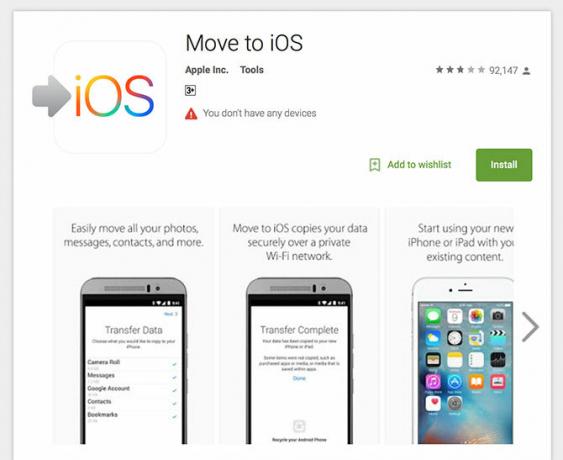
Spustite Prejdite na iOS Po nainštalovaní aplikácie spustite proces.
2. Vyberte Údaje na prenos
Zapnite nový iPhone a postupujte podľa postupu nastavenia, až kým sa nedostanete na obrazovku „Aplikácie a údaje“. Ak ste tento bod omylom prekročili, budete musieť resetovať telefón na výrobné nastavenia pod Nastavenia> Všeobecné> Obnoviť> Vymazať všetok obsah a nastavenia a začať znova.
Vyber Presuňte údaje z Androidu možnosť a stlačte ďalej kým neuvidíte 10-ciferný číselný kód. Zadajte tento kód na starom zariadení s Androidom a stlačte kláves ďalej. V tomto okamihu váš iPhone vytvorí súkromnú bezdrôtovú sieť ad-hoc, ku ktorej sa vaše zariadenie Android pripojí za účelom kopírovania údajov.
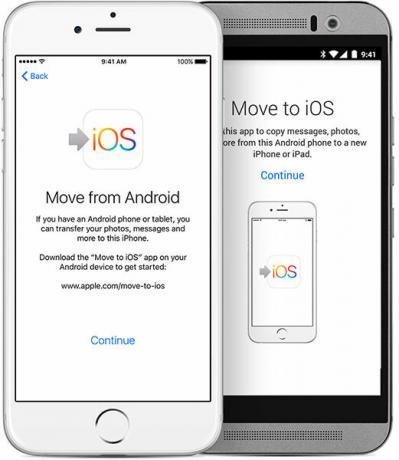
Po pripojení týchto dvoch zariadení sa zobrazí výzva na výber údajov, ktoré chcete preniesť. Vyberte si svoj výber a stlačte Ďalšie a prenos sa začne.
3. Začnite používať nový iPhone
Po dokončení prenosu môžete dokončiť nastavenie zariadenia iOS tak, že sa prihlásite do svojho Apple ID a overíte podrobnosti, ako sú e-mailové heslá. Vaše údaje by mali byť usporiadané do správnych aplikácií, ako sú napríklad Fotografie, Kontakty a Správy.
Šéf Tweeter-Trump Najnovšie prepnutie z Androidu na iPhone https://t.co/aYSc6neiTIpic.twitter.com/hGbxtvnwnp
- BGR.com (@BGR) 20. marca 2017
Vaše aplikácie sa, bohužiaľ, neskopírujú a budete musieť nájsť alternatívny softvér pre iOS pre aplikácie, ktoré ste používali v systéme Android. našťastie Google má celú sadu aplikácií 10 menej známych aplikácií Google iPhone, ktoré by ste mali používaťPre váš iPhone sú nevyhnutné aplikácie Google a existujú aj menej známe aplikácie Google, ktoré prinášajú prekvapivé výhody. Čítaj viac ktoré s ich službami vynikajú, a preto ich choďte do obchodu App Store.
Zvážte aj použitie cloudu
Ak prechádzate z iPhone na iPhone, nie je dôvod neprenášať údaje pomocou spoľahlivej metódy zálohovania iTunes. Ak však prichádzate zo systému Android alebo z iného zdroja, nemusíte prenášať všetko. Ak už cloud využívate pre väčšinu svojich výpočtových návykov, možno budete spokojní, že „začnete znova“.
Možno už organizujete svoje médiá pomocou Fotiek Google? verzia pre iOS je tiež zadarmo. Väčšina z nás používa služba zapisovania poznámok ako Evernote alebo OneNote Evernote vs. OneNote: Ktorá aplikácia na vytváranie poznámok je pre vás najvhodnejšia?Evernote a OneNote sú úžasné aplikácie na vytváranie poznámok. Je ťažké si medzi nimi vybrať. Aby sme vám pomohli pri výbere, porovnali sme všetko od rozhrania po organizáciu poznámok. Čo pre vás najlepšie funguje? Čítaj viac , ktoré sú agnostické pre platformu. Môžete dokonca pokračovať v synchronizácii poznámok do svojho účtu Google a použite vlastnú aplikáciu Notes spoločnosti Apple Mali by ste používať poznámky spoločnosti Apple pre systémy iOS a OS X?Po prvý krát od svojho vydania môže byť užitočné zvážiť Apple Notes pre OS X aj iOS. Čítaj viac na ich úpravu a prístup.
To isté platí pre vaše kontakty Google, záložky uložené v prehliadačoch tretích strán, ako je napríklad Chrome, alebo história správ v aplikácii Facebook Messenger alebo WhatsApp. Je možné, že nie chcieť na prepnite všetko do uzavretého ekosystému spoločnosti Apple Apple vs Android: Kúpte si ekosystém, nie gadgetMáte radi svoj telefón s Androidom a chcete si kúpiť tablet. Každý vám povie, že iPad je najlepší tablet a je skutočne najlepší; ale mali by ste si kúpiť tablet s Androidom. Čítaj viac , najmä ak stále používate tablet s Androidom, Chromebook alebo ešte nie ste pripravení na odovzdanie zariadenia.
Kúpili ste si nový iPhone? Prešli ste z Androidu? Bol to pre vás proces bezbolestný?
Tim je spisovateľ na voľnej nohe, ktorý žije v austrálskom Melbourne. Môžete ho sledovať na Twitteri.


